ps缩放图片中的某个物体教程
浏览:275日期:2024-04-22 16:21:04
我们经常会在ps中调整某个物体的大小,例如拉腿、拉眼等,那么ps怎么缩放图片中的某个物体呢,其实只需要使用选择工具选择后使用自由变换就可以了。
ps怎么缩放图片中的某个物体:1、首先点击左上角“打开”想要的图片。
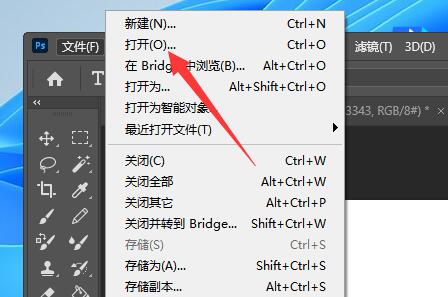
2、接着使用左边工具栏的“选择工具”
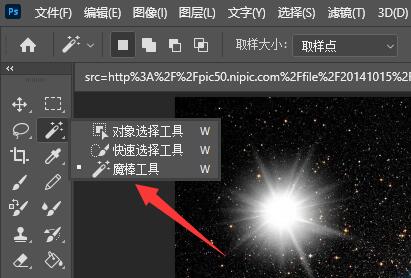
3、也可以使用“套索工具”
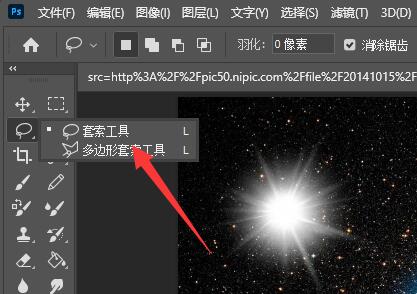
4、使用他们选中想要缩放的物体。
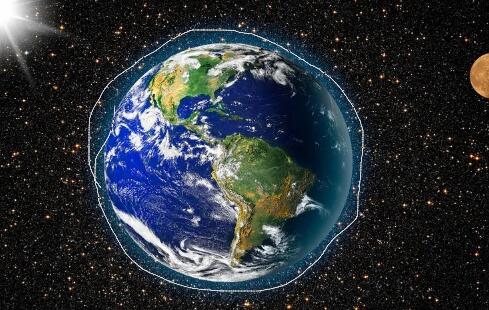
5、选中后,点击“编辑”并选择“自由变换”
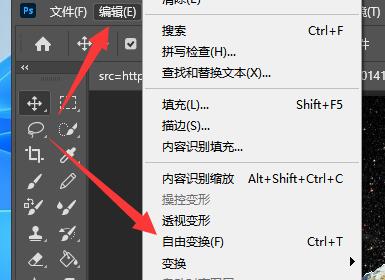
6、最后拖动图片周围的触点就可以缩放图片中的某个物体了。
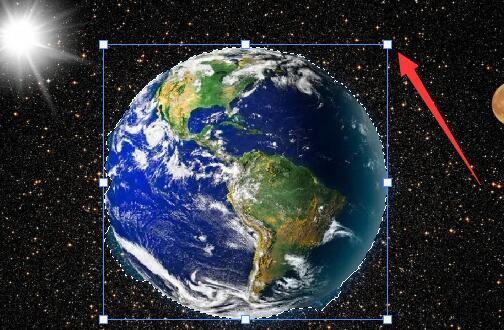
以上就是ps缩放图片中的某个物体教程的全部内容,望能这篇ps缩放图片中的某个物体教程可以帮助您解决问题,能够解决大家的实际问题是优爱好网一直努力的方向和目标。
上一条:永辉生活几点开始预约下一条:每日优鲜怎么变成次日达了
相关文章:
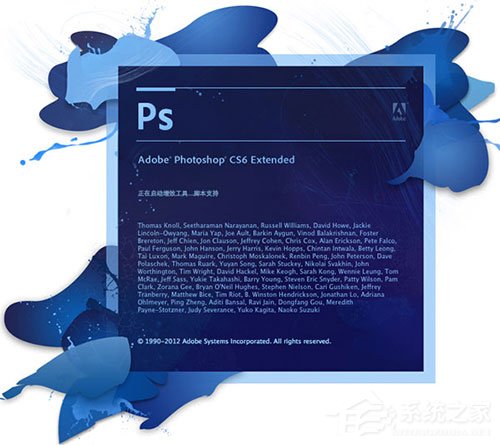
 网公网安备
网公网安备